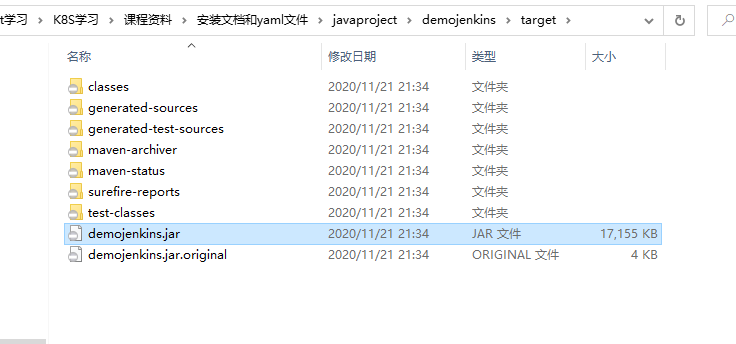与Java相关的,看个热闹
容器交付流程
- 开发代码阶段
- 编写代码
- 编写Dockerfile【打镜像做准备】
- 持续交付/集成
- 代码编译打包
- 制作镜像
- 上传镜像仓库
- 应用部署
- 环境准备
- Pod
- Service
- Ingress
运维
制作镜像【Dockerfile】
- 上传到镜像仓库【Dockerhub、阿里云、网易】
- 控制器部署镜像【Deployment】
- 对外暴露应用【Service、Ingress】
-
k8s部署Java项目
准备Java项目
第一步,准备java项目,把java进行打包【jar包或者war包】
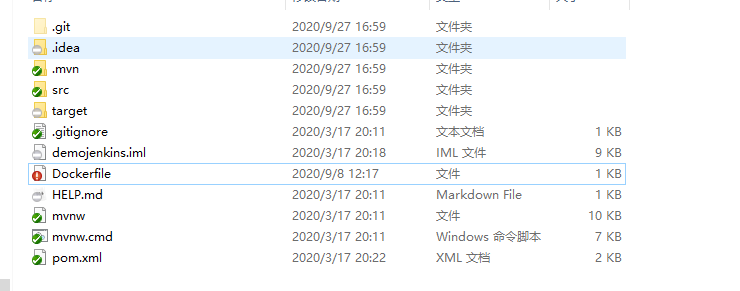
依赖环境
在打包java项目的时候,我们首先需要两个环境
java环境【JDK】
- maven环境
然后把java项目打包成jar包
mvn clean installCopy to clipboardErrorCopied
编写Dockerfile文件
Dockerfile 内容如下所示
FROM openjdk:8-jdk-alpineVOLUME /tmpADD ./target/demojenkins.jar demojenkins.jarENTRYPOINT ["java","-jar","/demojenkins.jar", "&"]Copy to clipboardErrorCopied
制作镜像
在我们创建好Dockerfile文件后,我们就可以制作镜像了
我们首先将我们的项目,放到我们的服务器上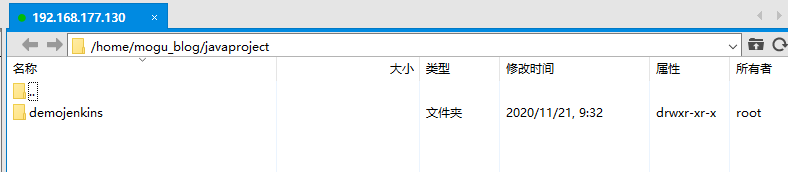
然后执行下面命令打包镜像
docker build -t java-demo-01:latest .Copy to clipboardErrorCopied
等待一段后,即可制作完成我们的镜像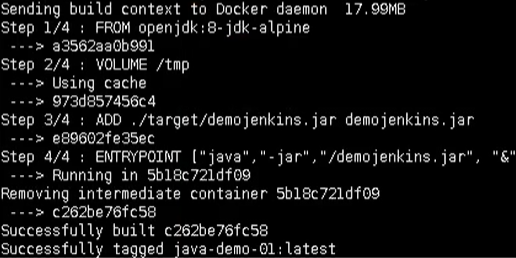
最后通过下面命令,即可查看我们的镜像了
docker images;Copy to clipboardErrorCopied
启动镜像
在我们制作完成镜像后,我们就可以启动我们的镜像了
docker run -d -p 8111:8111 java-demo-01:latest -tCopy to clipboardErrorCopied
启动完成后,我们通过浏览器进行访问,即可看到我们的java程序
http://192.168.177.130:8111/userCopy to clipboardErrorCopied
推送镜像
下面我们需要将我们制作好的镜像,上传到镜像服务器中【阿里云、DockerHub】
首先我们需要到 阿里云 容器镜像服务,然后开始创建镜像仓库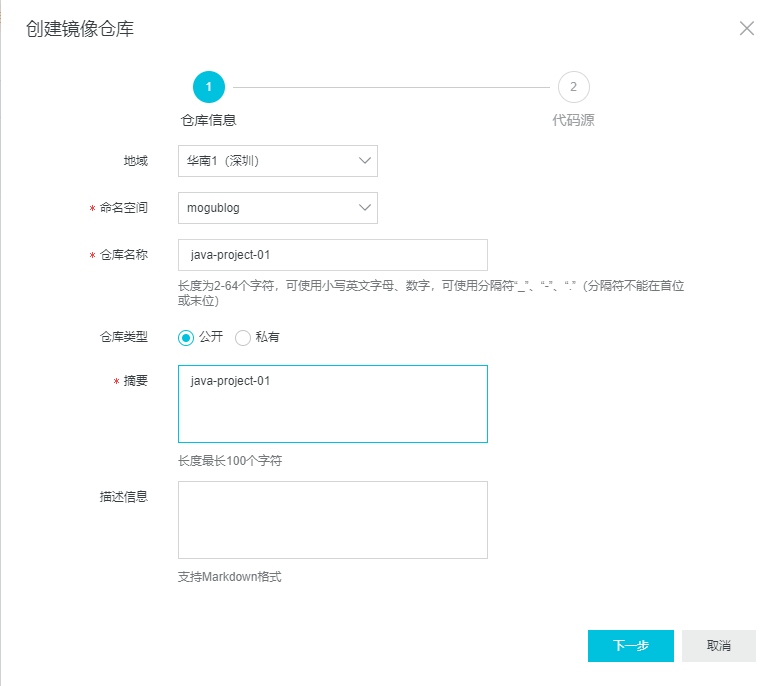
然后选择本地仓库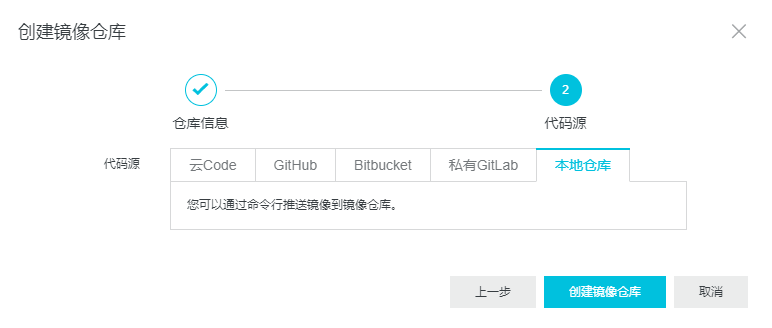
我们点击我们刚刚创建的镜像仓库,就能看到以下的信息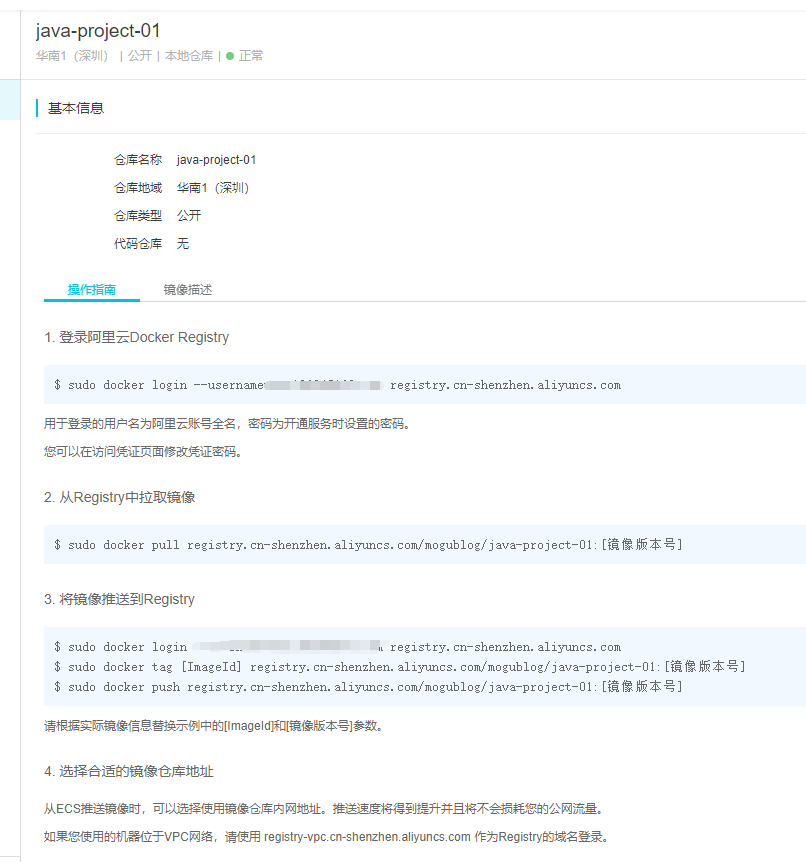
登录镜像服务器
使用命令登录
docker login --username=XXXXXXX@163.com registry.cn-shenzhen.aliyuncs.comCopy to clipboardErrorCopied
镜像添加版本号
下面为我们的镜像添加版本号
# 实例docker tag [ImageId] registry.cn-shenzhen.aliyuncs.com/mogublog/java-project-01:[镜像版本号]# 举例docker tag 33f11349c27d registry.cn-shenzhen.aliyuncs.com/mogublog/java-project-01:1.0.0Copy to clipboardErrorCopied
推送镜像
在我们添加版本号信息后,我们就可以推送我们的镜像到阿里云了
docker push registry.cn-shenzhen.aliyuncs.com/mogublog/java-project-01:1.0.0Copy to clipboardErrorCopied

操作完成后,我们在我们的阿里云镜像服务,就能看到推送上来的镜像了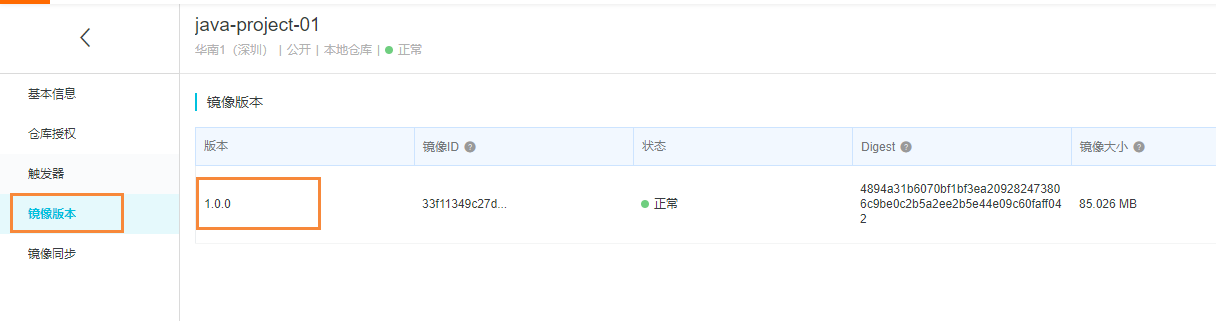
控制器部署镜像
在我们推送镜像到服务器后,就可以通过控制器部署镜像了
首先我们需要根据刚刚的镜像,导出yaml
# 导出yamlkubectl create deployment javademo1 --image=registry.cn-shenzhen.aliyuncs.com/mogublog/java-project-01:1.0.0 --dry-run -o yaml > javademo1.yamlCopy to clipboardErrorCopied
导出后的 javademo1.yaml 如下所示
apiVersion: apps/v1kind: Deploymentmetadata:creationTimestamp: nulllabels:app: javademo1name: javademo1spec:replicas: 1selector:matchLabels:app: javademo1strategy: {}template:metadata:creationTimestamp: nulllabels:app: javademo1spec:containers:- image: registry.cn-shenzhen.aliyuncs.com/mogublog/java-project-01:1.0.0name: java-project-01resources: {}status: {}Copy to clipboardErrorCopied
然后通过下面命令,通过yaml创建我们的deployment
# 创建kubectl apply -f javademo1.yaml# 查看 podsCopy to clipboardErrorCopied

或者我们可以进行扩容,多创建几个副本
kubectl scale deployment javademo1 --replicas=3Copy to clipboardErrorCopied
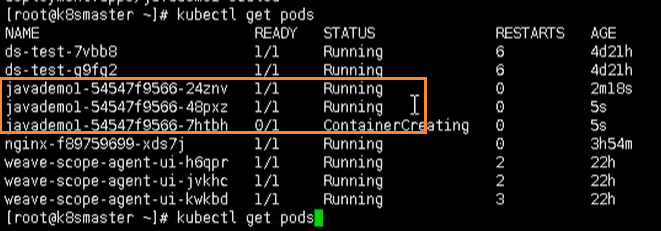
然后我们还需要对外暴露端口【通过service 或者 Ingress】
# 对外暴露端口kubectl expose deployment javademo1 --port=8111 --target-port=8111 --type=NodePort# 查看对外端口号kubectl get svcCopy to clipboardErrorCopied

然后通过下面的地址访问
# 对内访问curl http://10.106.103.242:8111/user# 对外访问http://192.168.177.130:32190/userCopy to clipboardErrorCopied
运维
….